هناك العديد من الطرق كيفية حذف كودي من ماك، يعتمد اختيار الخيار على ما لديك من خبرة وحلول رقمية. في هذه المقالة، سننظر في ثلاثة خيارات من شأنها تصنيف جميع مستخدمي Mac. وسوف نستكشف أبسط الخيارات التي لن تحتاج إلى أي خبرة خارجية لإدارتها واستخدامها.
في الجزء الأول، سنلقي نظرة على الخيار اليدوي الذي يتضمن الطريقة التناظرية إزالة كافة الملفات غير الضرورية المتعلقة بكودي من الجهاز. إنها عملية متعبة ولكنها دائمًا الخيار الأفضل عندما لا تكون لديك أي فكرة عن أي حل رقمي لمساعدتك في هذه العملية.
في الجزء الثاني، سنلقي نظرة على خيار إلغاء التثبيت العادي وعيوبه التي تجعلك تفكر في خيار آخر. وأخيرًا، سنلقي نظرة على الخيار الآلي وهو استخدام برنامج Mac Cleaner لأتمتة عملية التنظيف. تابع القراءة وتعرف على المزيد من التفاصيل.
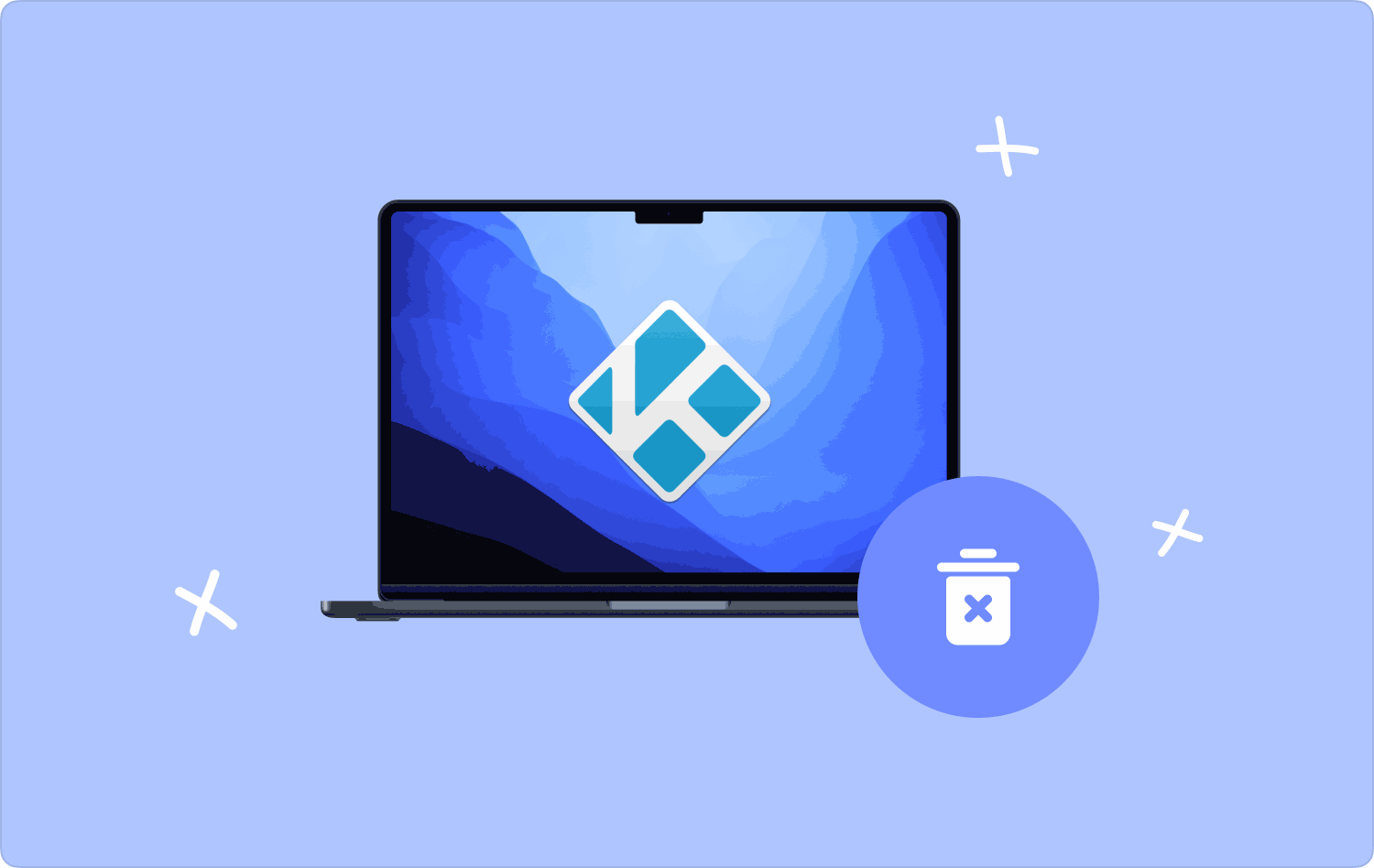
الجزء رقم 1: كيفية حذف Kodi من نظام Mac باستخدام Finderالجزء #2: كيفية حذف Kodi من نظام Mac باستخدام Uninstallerالجزء رقم 3: كيفية حذف Kodi من جهاز Mac باستخدام Mac Cleanerخلاصة
الجزء رقم 1: كيفية حذف Kodi من نظام Mac باستخدام Finder
ال مكتشف الخيار هو الخيار اليدوي الذي يتعين عليك من خلاله المرور عبر موقع التخزين وإزالة الملفات واحدًا تلو الآخر. إنها عملية مرهقة خاصة عندما يكون لديك الكثير من الملفات، إذا كانت قليلة فقد تتحملها. لماذا يتعين عليك التحمل عندما يكون لديك العديد من الخيارات المتاحة في السوق؟
القيد الرئيسي الذي يأتي مع هذا الخيار هو أنك قد تقوم بإزالة ملفات النظام من النظام عن طريق الخطأ مما قد يؤدي إلى حدوث خطأ في النظام. لتصحيح ذلك عليك أن تمر بعملية التصحيح المعقدة. فيما يلي العملية البسيطة التي تحتاج إلى استخدامها كخيار حول كيفية حذف Kodi من نظام Mac:
- على جهاز Mac الخاص بك، افتح قائمة Finder واختر المكتبة خيارات تصل إلى مزيد من التطبيقات القائمة، واختر Kodi من قائمة الحلول الرقمية.
- قائمة الملفات المرتبطة Kodi سيظهر على الواجهة لتختارها، ويكون امتداد الملف مفيدًا لمساعدتك في معرفة ما إذا كانت الملفات هي التي تحتاج إلى إزالتها في حالة قيامك بإجراء تنظيف انتقائي للملفات.
- انقر بزر الماوس الأيمن على الملفات ثم انقر "إرسال إلى المهملات" للحصول على جميع الملفات في مجلد المهملات.
- افتح مجلد سلة المهملات واختر جميع الملفات ولإزالة الملفات بالكامل من النظام انقر فوق "سلة مهملات فارغة".
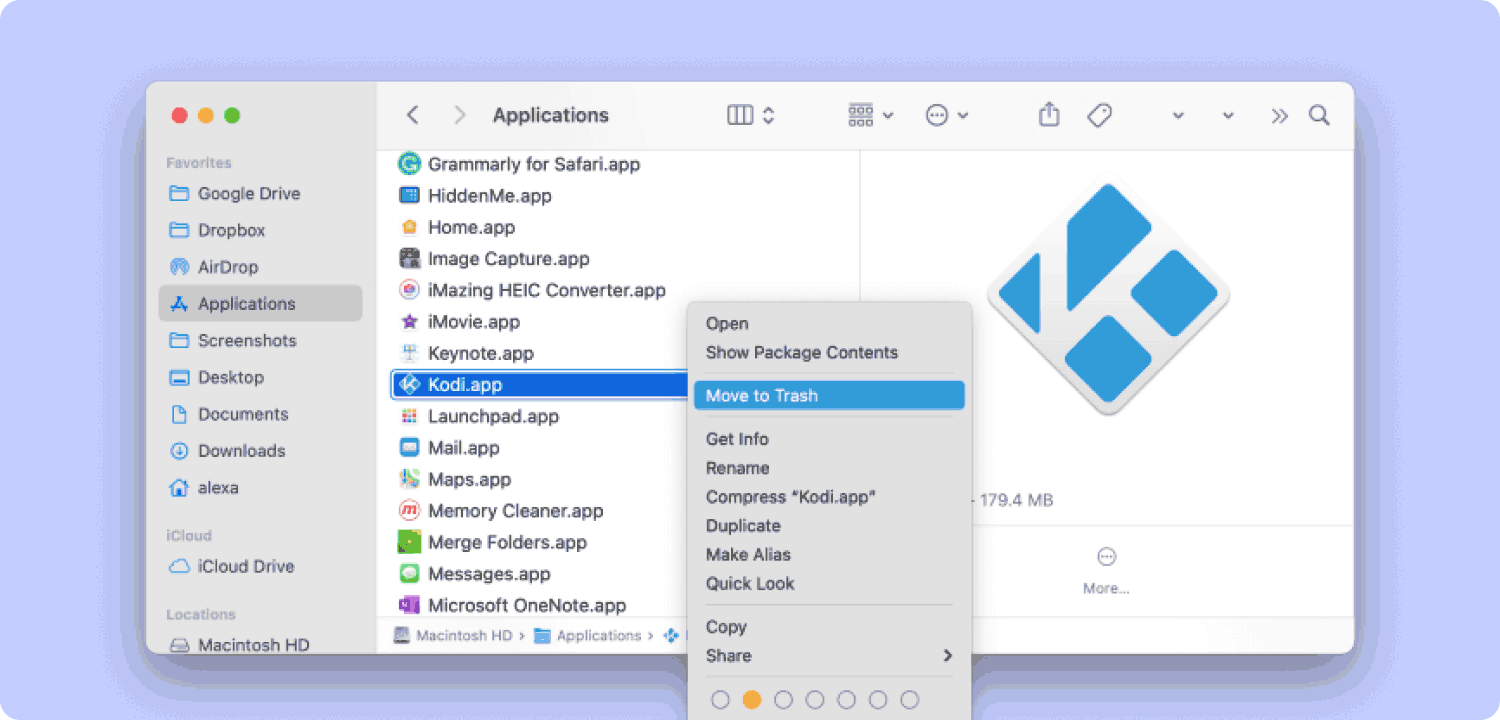
هل تريد أن يكون لديك أي فصول لاستخدام Finder كخيار حول كيفية حذف Kodi؟
الجزء #2: كيفية حذف Kodi من نظام Mac باستخدام Uninstaller
أداة إلغاء التثبيت هي وظيفة مدمجة تأتي مع جميع التطبيقات الموجودة على متجر التطبيقات، فقط التطبيقات المثبتة الخام هي التي تفتقر إلى هذا الخيار. ومع ذلك، فإن التحدي الذي يأتي مع هذا الخيار هو أنه يدعم التنظيف الانتقائي للوظائف بحيث يتم تجذير الملفات ذات الصلة في مجموعات أدوات التخزين الأخرى.
فيما يلي الإجراء البسيط الذي تحتاج إلى استخدامه لإدارة التطبيق وتشغيله:
- على جهاز ماك، أغلق جميع التطبيقات وأي ملفات ذات صلة قد تكون قيد التشغيل في الخلفية.
- على سطح المكتب، قم بتمييز التطبيق وانقر عليه بزر الماوس الأيمن، ثم انقر فوقه إلغاء لبدء العملية.
- تأكد من أن هذه هي الوظيفة التي تريد الاستمرار فيها.
- انتظر حتى تحصل على إشعار موجه لإثبات نهاية الوظيفة.
هل تلاحظ أنه لا تتم إزالة جميع الملفات من موقع التخزين؟ لهذا السبب يتعين عليك البحث عن خيار تلقائي يبسط عملية كيفية حذف Kodi من نظام Mac.
الجزء رقم 3: كيفية حذف Kodi من جهاز Mac باستخدام Mac Cleaner
TechyCub ماك نظافة هو تطبيقك المفضل لإدارة جميع وظائف تنظيف Mac بسهولة. مجموعة الأدوات ليس لها حدود على أجهزة Mac وإصداراتها سواء كانت الإصدارات التناظرية أو الرقمية.
ماك نظافة
امسح جهاز Mac الخاص بك بسرعة ونظف الملفات غير المرغوب فيها بسهولة.
تحقق من الحالة الأساسية لجهاز Mac الخاص بك بما في ذلك استخدام القرص ، وحالة وحدة المعالجة المركزية ، واستخدام الذاكرة ، وما إلى ذلك.
تسريع جهاز Mac الخاص بك بنقرات بسيطة.
تحميل مجانا
كما أن ميزته الرئيسية هي أنه يحافظ بشكل آمن على ملفات النظام من الحذف غير المقصود. يأتي مع حلول رقمية أخرى تشمل App Uninstaller وShredder وJunk Cleaner وLarge and Old Files Remover وغيرها. فيما يلي الوظائف المتقدمة المرتبطة بالحلول الرقمية:
- يأتي مزودًا بأداة إلغاء تثبيت التطبيقات لإزالة جميع الملفات الموجودة على النظام والملفات ذات الصلة التي تتضمن الملفات ذات الصلة المتجذرة بعمق على الأجهزة الرقمية.
- يأتي مع Junk Cleaner الذي يزيل جميع الملفات غير المرغوب فيها والملفات التالفة والملفات المتبقية والملفات غير الضرورية على الواجهة.
- يأتي مع وضع المسح العميق للمسح العميق من خلال النظام كشف كافة ملفات ماك المخفية على الواجهة لإدارة جميع وظائف التنظيف.
- يدعم التنظيف الانتقائي للملفات، وذلك بفضل وضع المعاينة المدعوم على الواجهة.
ما هي أفضل طريقة للعمل على مجموعة الأدوات كيفية حذف كودي من ماك:
- قم بتنزيل وتثبيت وتشغيل Mac Cleaner على الواجهة والتحقق من حالة التطبيق.
- اختيار إلغاء تثبيت التطبيق من قائمة الميزات التي تظهر على الجانب الأيسر من الجزء واختر تفحص للحصول على قائمة بجميع التطبيقات على الواجهة.
- اختر الملفات الموجودة على الواجهة وانقر فوق "تنظيف" لبدء عملية التنظيف حتى تتمكن من رؤية الملفات "اكتمل التنظيف" الرمز.

يا لها من مجموعة أدوات بسيطة مثالية لجميع المستخدمين بغض النظر عن مستوى الخبرة.
الناس اقرأ أيضا كيفية حذف ملفات iOS على جهاز Mac بسهولة: أفضل النصائح لعام 2023 دليل شامل: كيفية حذف النسخ الاحتياطية من Time Machine 2023
خلاصة
من بين الخيارات الثلاثة سواء الطريقة اليدوية أو الطريقة الآلية أو الطريقة الآلية، أيهما يناسبك؟ الجواب في محكمتك. ومع ذلك، فمن الواضح أن Mac Cleaner هو الخيار الأفضل والأكثر قيمة الذي يجب عليك اتباعه كخيار كيفية حذف كودي من ماك. هناك المئات من الحلول الرقمية الأخرى التي تحتاج أيضًا إلى تجربتها والحصول على أفضل ما يقدمه السوق الرقمي.
